钉钉脑图怎么插入图片 钉钉脑图插入图片步骤(插入图片.步骤.钉钉脑图...)
如何在钉钉脑图中插入图片?钉钉最近为脑图功能引入了插入图片,使您可以轻松将图片添加到笔记和想法中。无论您是想从相册中插入照片,还是从网页上复制图像,都可以无缝地集成到您的脑图中。php小编小新将引导您了解钉钉脑图中插入图片的详细步骤,帮助您充分利用此新功能。
钉钉脑图怎么插入图片?钉钉脑图插入图片步骤
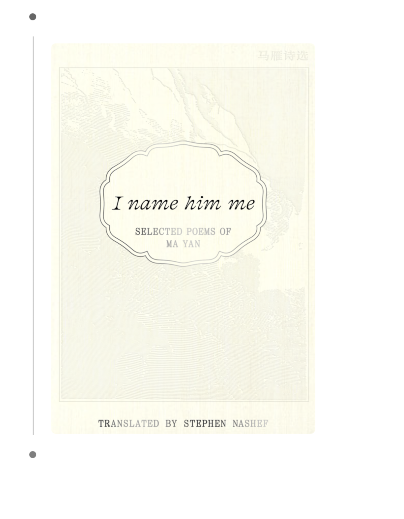
1、点击右下角的加号新建脑图
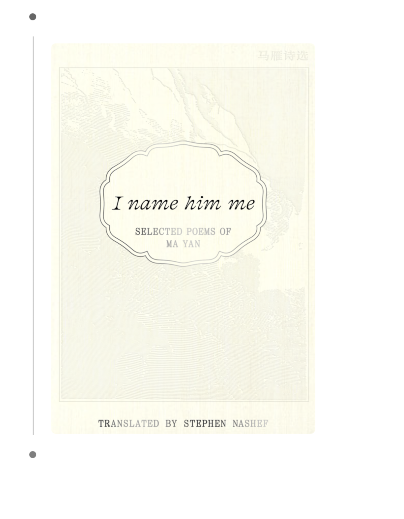
2、拷贝一张你想插入的图片
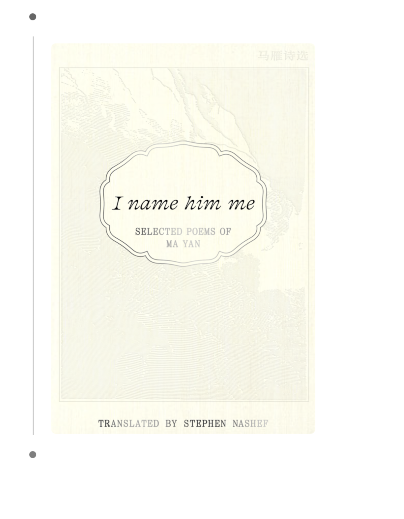
3、轻点要插入的位置,点击粘贴
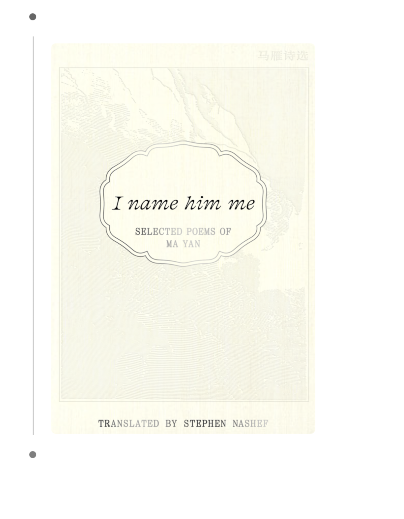
4、可看到图片显示效果
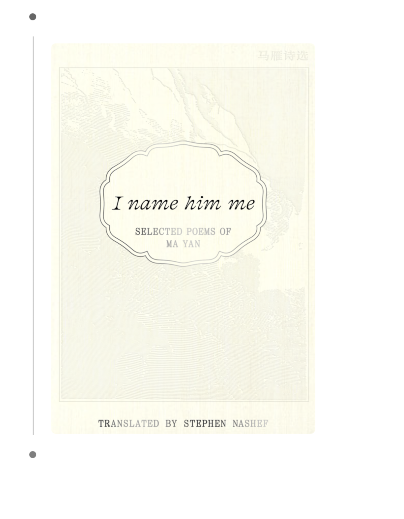
以上就是钉钉脑图怎么插入图片 钉钉脑图插入图片步骤的详细内容,更多请关注资源网之家其它相关文章!
